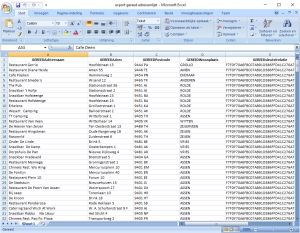|
- Umieść wszystkie dane osobno w kolumnach, takie jak:
za. Unikalna wartość klucza (jeśli występuje)
b. Inicjały
do. Imię
re. Wprowadzenie
mi. Nazwisko (lub nazwa firmy)
fa. Adres do odwiedzin (nazwa ulicy i numer domu)
sol. Kod pocztowy (adres odwiedzający)
h. Miasto (adres odwiedzin)
ja. Kod kraju (2-cyfrowy standard ISO 3166-1)
jot. Adres e-mail
k. Numer telefonu
ja. Telefon komórkowy
jot. Instrukcje
k. Osoba kontaktowa (pełne imię i nazwisko)
- Nie jest wymagana kolumna. Dodać wypełnione kolumny, resztę można pominąć.
- Upewnij się, że arkusz Excela nie ma pól złożonych (połączonych).
- W razie potrzeby puste linie i nagłówek można już usunąć z Excela, ale jest to również dozwolone podczas procedury importowania.
Rozpoczęcie procedury importu
Menu główne PrintCMR, przycisk „Inne dane”, przycisk „Importuj relacje i adresy”
Jeśli stare ustawienia zostały już ustawione, można je zapisać lub usunąć.
Podaj plik Excel, w którym przechowywane są dane.
Przypisując kolumny, sprawdź wszystkie ważne kolumny. Kolejność tych kolumn nie jest ważna, tylko prawidłowe kolumny są odczytywane z Excela.
Po przypisaniu kolumn tabela będzie widoczna na ekranie.
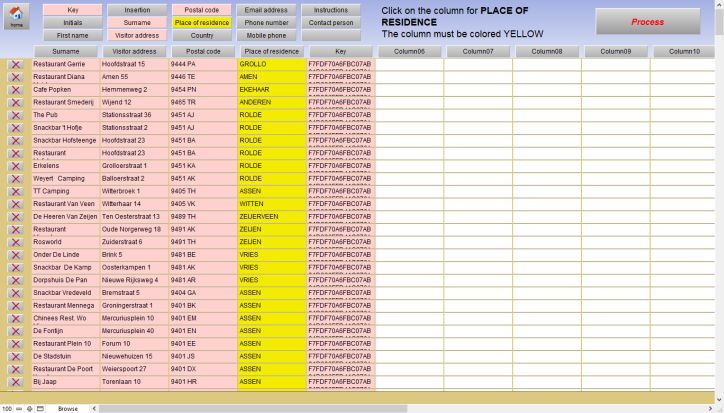
Rodzaj pola można wybrać u góry ekranu. To zmienia kolor na żółty.
Następnie wybierz odpowiednią kolumnę zawierającą te informacje, klikając przycisk tytułu kolumny. Kolumna również zmienia kolor na żółty.
Powtórz tę czynność dla wszystkich obecnych kolumn, aby w pełni zaaranżować wzór.
Kilka punktów do uwagi:
za. Kolumny, które nie istnieją lub są puste, można bezpiecznie pominąć.
b. Nazwy firm najlepiej wpisać w polu „Nazwisko”.
do. Pole „Adres do odwiedzin” zawiera zarówno nazwę ulicy, jak i numer domu.
re. Wszystkie pola są zmienne. W razie potrzeby dane można dostosować równie szybko przed importem.
mi. Puste linie można usunąć za pomocą przycisku usuwania na linii
fa. Te ustawienia są zapisywane na następny raz. Jeśli plik tego samego typu zostanie wczytany na późniejszym etapie, akcja ustawiania nie jest już konieczna.
sol. Importowanie danych z już istniejącymi adresami odbywa się na podstawie porównania z kolumną „Klucz”.
Plik do odczytu zastąpi istniejące informacje. Jeśli informacje nie pochodzą z tego przetwarzania, poprzednio zastosowane informacje pozostaną.
godz. Jeśli „Klucz” nie zostanie wprowadzony, PrintCMR sam utworzy unikalny klucz.
Uwaga: następnym razem ten sam adres otrzyma inny unikalny klucz i zostanie zarejestrowany dwukrotnie.
PrintCMR nie przetwarza rozpoznawania adresu!
Przycisk „Przetwarzaj” uruchamia procedurę i kończy przetwarzanie na ekranie z właśnie zaimportowanymi „Relacjami i adresami”.